시스템 설치 심화 후 네트워크 속도 저하 문제를 해결하는 방법
- WBOYWBOYWBOYWBOYWBOYWBOYWBOYWBOYWBOYWBOYWBOYWBOYWB앞으로
- 2023-12-29 08:04:401393검색
deepin은 Linux 시스템을 기반으로 개발되었으며 네트워크 영역에서 여전히 비호환성이 있어 네트워크 속도가 너무 느려질 수 있습니다. 이 문제를 해결하는 방법은 무엇입니까? 아래의 자세한 튜토리얼을 살펴보겠습니다.
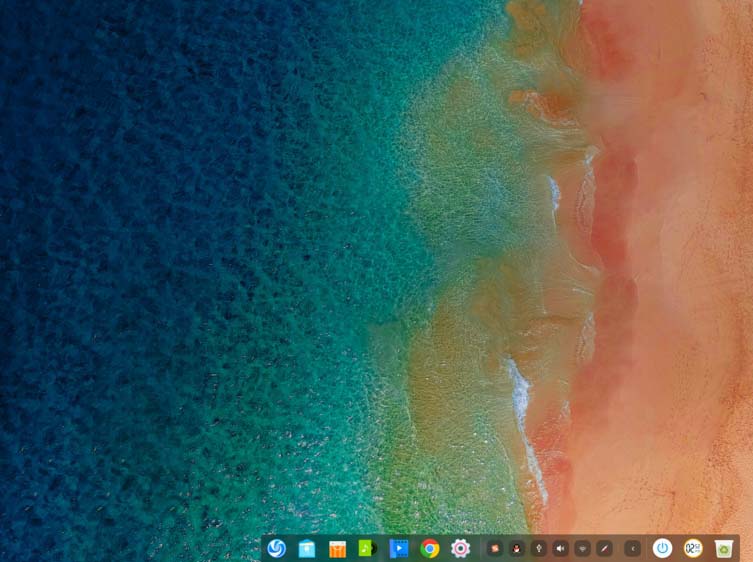
1. 첫 번째 선택은 런처를 클릭한 다음 deepin의 터미널을 여는 것입니다. 터미널의 위치는 Mac OS 시스템과 다소 비슷하지만 Windows와는 약간 다릅니다.
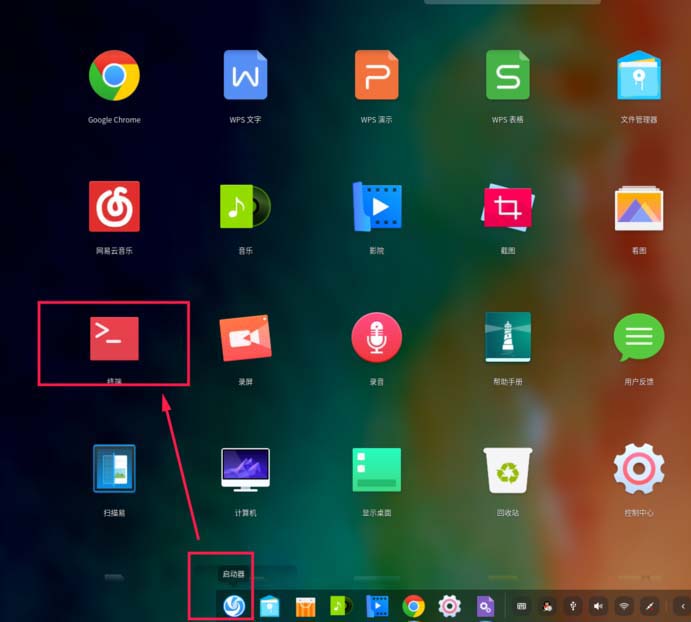
2. 터미널을 연 후 터미널에 다음 코드를 입력하세요.
sudo deepin-editor /etc/modprobe.d/iwlwifi.conf
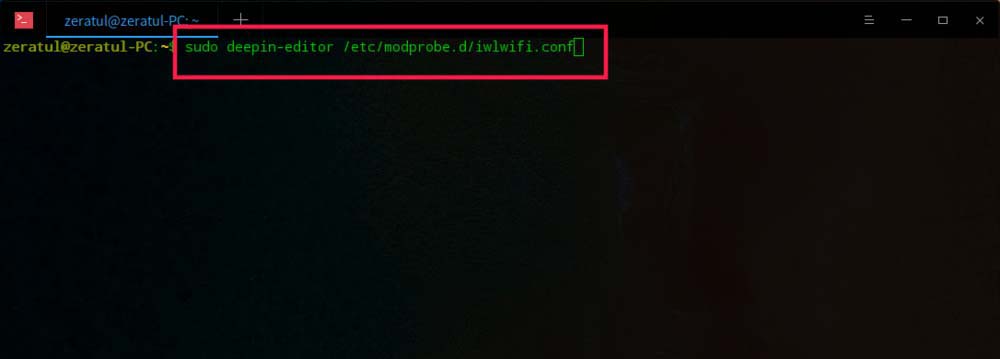
3. 위 코드를 실행하려면 Enter를 클릭하세요. 이때 시스템에서는 사용자 비밀번호를 입력해야 합니다. 비밀번호를 입력한 후 Enter를 클릭하세요.
팁: Linux 기반 시스템에서는 비밀번호를 입력해도 내용이 표시되지 않습니다. 이는 정상적인 현상입니다.
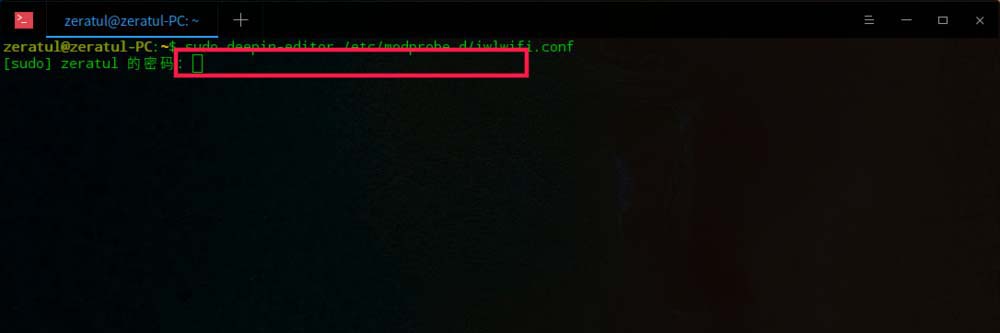
4. "options iwlwifi 11n_disable=1 bt_coex_active=0 power_save=0 swcrypto=1" 에서 "11n_disable=1"을 "11n_disable=0"으로 변경
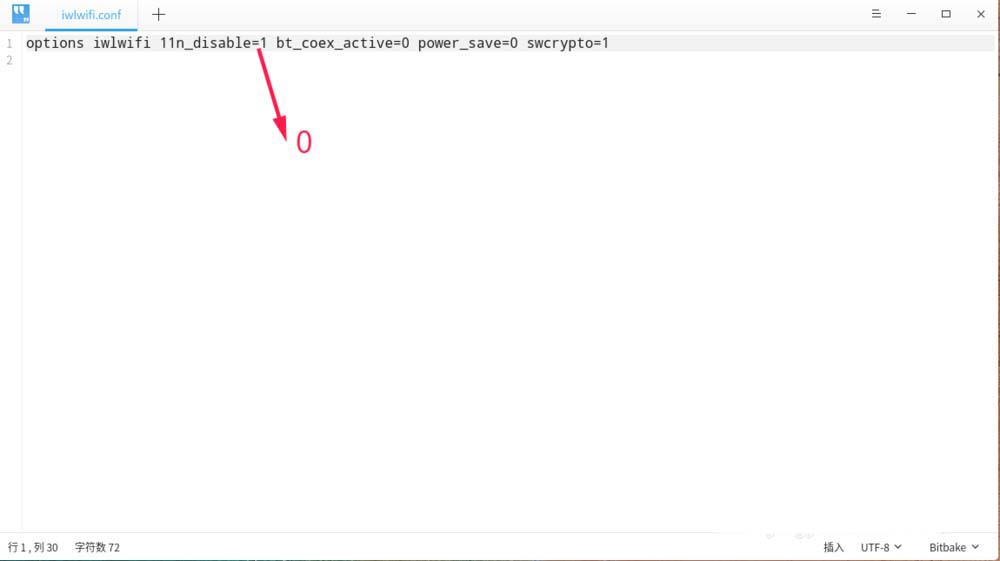
5. 그런 다음 수정된 코드를 저장하고 편집기를 닫은 다음 컴퓨터를 다시 시작한 다음 다시 시도하여 네트워크 속도가 향상되었는지 확인하세요.
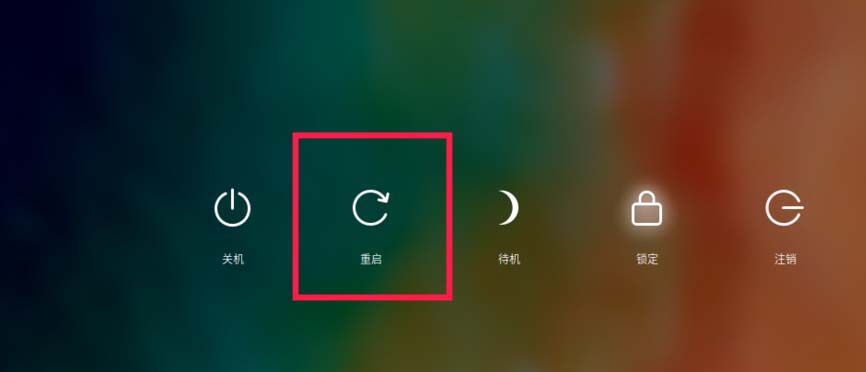
6. 네트워크 속도가 변경되지 않으면 "options iwlwifi 11n_disable=1 bt_coex_active=0 power_save=0 swcrypto=1"에서 "11n_disable=1"을 "11n_disable=8"으로 변경할 수도 있습니다.
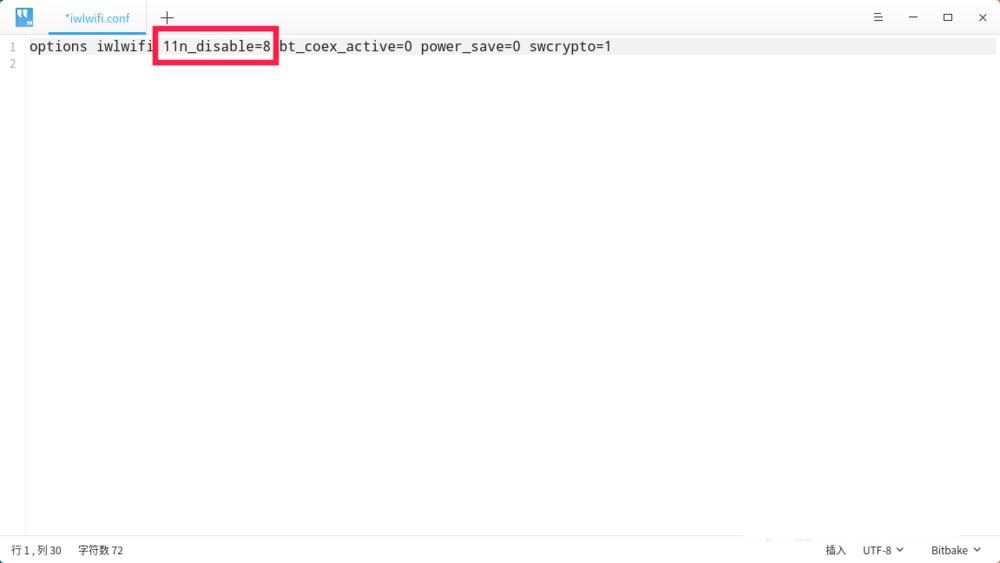
위 내용은 시스템 설치 심화 후 네트워크 속도 저하 문제를 해결하는 방법의 상세 내용입니다. 자세한 내용은 PHP 중국어 웹사이트의 기타 관련 기사를 참조하세요!

